Excel快速归集汇总求和,SUMIFS多条件求和,VLOOKUP辅助
2020/09/27 07:45
领导发给我一个表格,让我归集汇总求和,公司的原始数据不便透露,这里简化了原型,模拟数据如下所示:
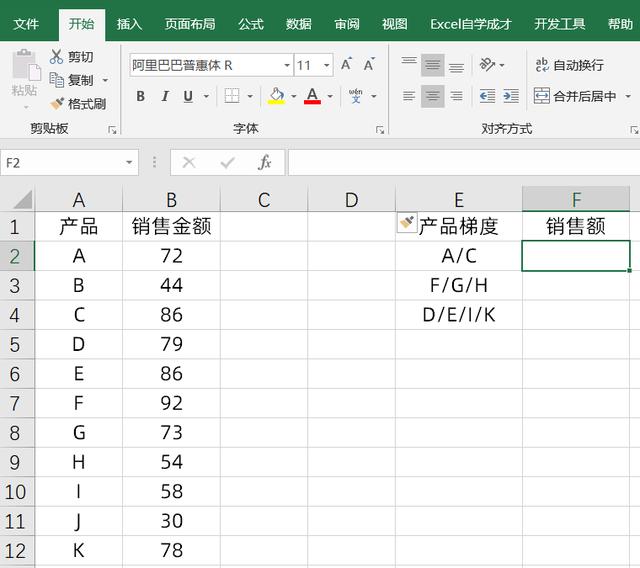
左边是各种产品的销售金额
右边我们根据公司的产品规划,有不同梯度的组合,需要汇总它们的销售额,碰到这个问题,老铁们想一下可以怎么计算
1、回顾案例
我们以前有各种产品的销售,然后要汇总产品简称的销售,可以使用:=SUMIFS(B:B,A:A,"*"&D2&"*")
这里D2左右两边各连接了一个通配符
那就是汇总了华为所有产品的销售
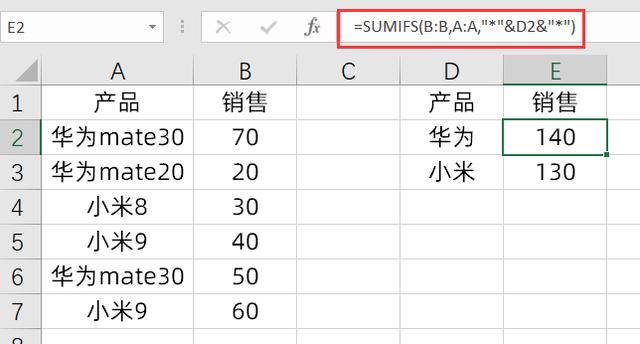
2、今天的这个例子
前面的例子,原始数据是全称,简称的汇总金额
今天的这个例子,右边是全称,左边是简称
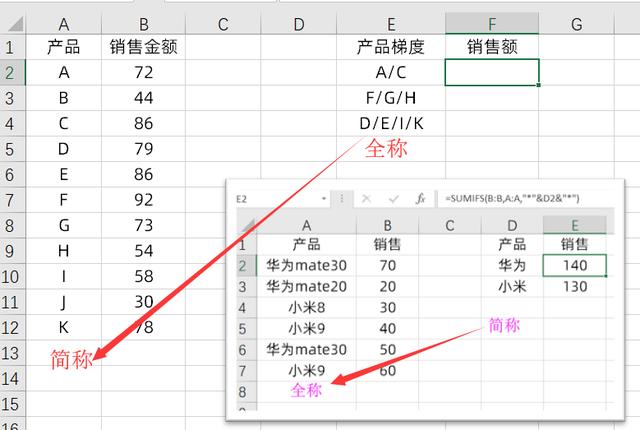
小编提供的解决方法是:
我们在辅助列,输入的公式是:
=VLOOKUP("*"&A2&"*",E:E,1,0)
这样就把产品的划分梯度匹配出来
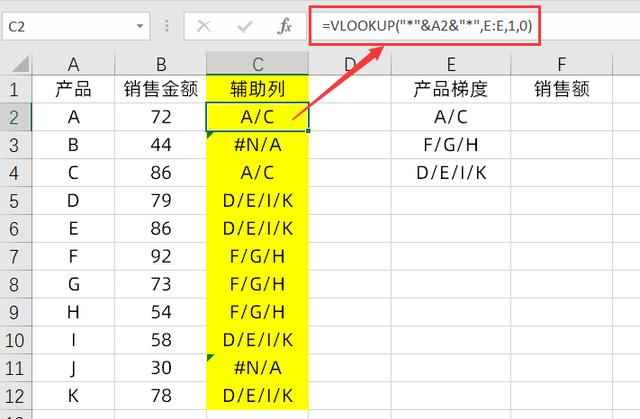
然后再使用sumifs函数求解:
输入的公式是:
=SUMIFS(B:B,C:C,E2)
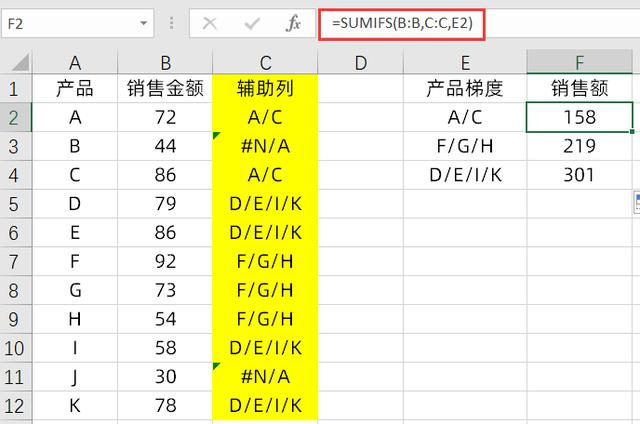
如果我们的产品梯度进行了更新,结果也能进行更新
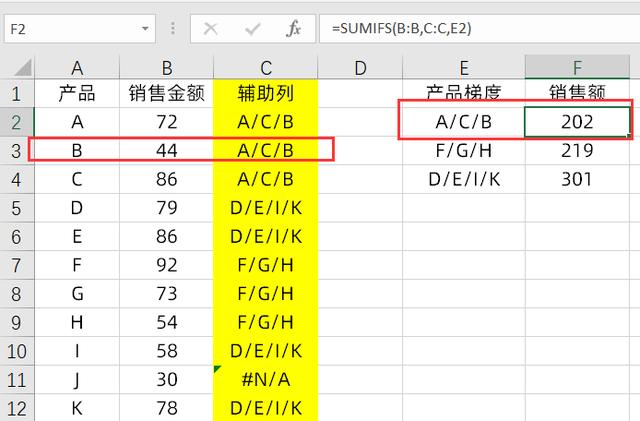
今天的技巧就分享到这里,你学会了么,动手试试吧~